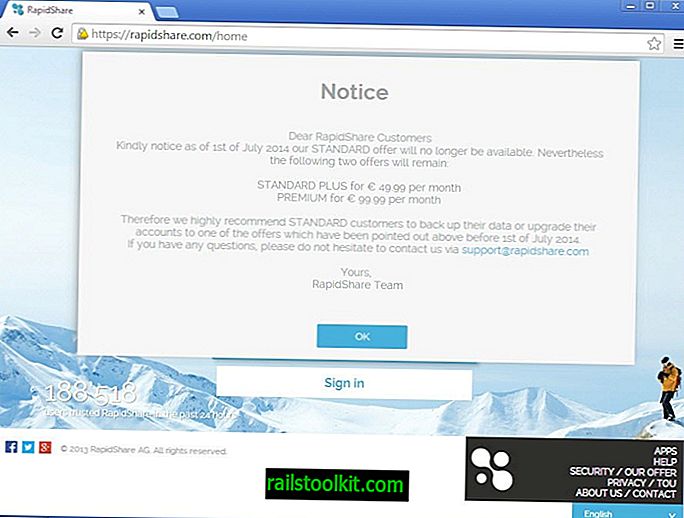Iepriekšējās pārlūkprogrammas Firefox versijas atbalstīja trīs stāvokļus, kad vajadzēja meklēt atjauninājumus un instalēt jaunus atjauninājumus tīmekļa pārlūkprogrammā.
Noklusējuma iestatījums automātiski pārbaudīja atjauninājumus un, kad tie tika atrasti, tos nekavējoties instalēja. Otrais stāvoklis pārbaudīja, vai nav atjauninājumu, bet, lai sāktu atjauninājuma instalēšanu, bija nepieciešama lietotāja mijiedarbība, bet trešajā stāvoklī atspējota atjauninājumu pārbaude pilnībā pārlūkā.
Firefox lietotāji pārlūkā var atvērt: preferences # vispārīgi un ritiniet uz leju līdz sadaļai Firefox atjauninājumi, lai pārvaldītu atjaunināšanas iestatījumus pārlūkprogrammā Firefox.

Firefox lietotāji var arī iestatīt preferenci app.update.enabled on about: config uz false, lai atspējotu atjauninājumu pārbaudes pārlūkā.
Mozilla mainīja Firefox atjaunināšanas loģiku, noņemot trešo opciju no pārlūka lietotāja interfeisa un no aptuveni: config.
Organizācija tieši nepiemin, kā tā plāno rīkoties ar Firefox instalācijām, kas iestatītas tā, lai nekad nepārbaudītu atjauninājumus. Liekas, ka iestatījums tiks automātiski pārslēgts uz “pārbaudīt, bet neinstalēt”, taču tas nekur nav skaidri minēts.
Firefox lietotājiem, kuri ir iestatījuši pārlūku nekad nepārbaudīt atjauninājumus, jāpārbauda, kurš iestatījums ir iespējots pēc jaunināšanas uz versiju 63. Firefox 63 ir paredzēts izlaist 2018. gada oktobrī.
Kāpēc Mozilla veic izmaiņas?
Kļūdu uzskaitījums vietnē uzsver, ka šī opcija ir “viegli iespējot un aizmirst” un ka tā “veicina bāreņu lietotājiem” un “pakļauj lietotājus nopietnām drošības problēmām”.
Jaunā metode
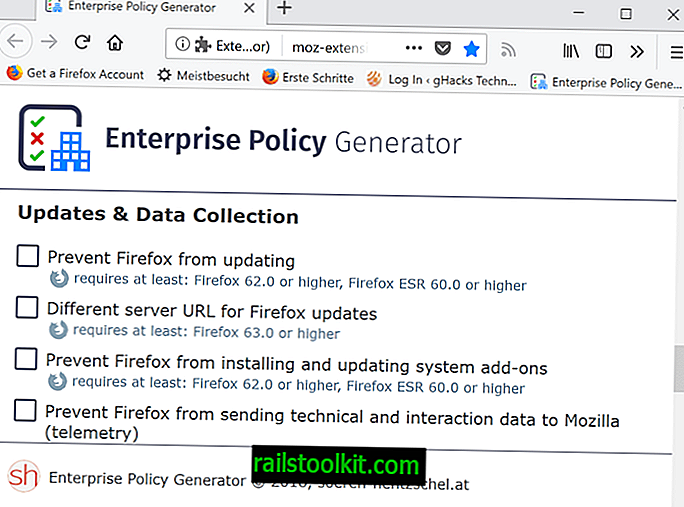
Tomēr šī funkcija netiks pilnībā noņemta. Nesen ieviestais politikas dzinējs nodrošina iespēju pilnībā bloķēt atjauninājumus pārlūkprogrammā Firefox.
Firefox lietotājiem un sistēmu administratoriem ir divas politikas izmantošanas iespējas. Viņi var manuāli izveidot policy.json failu un aizpildīt to ar atbilstošām politikām vai tā vietā izmantot lielisko Enterprise Policy Generator.
Vienkārši instalējiet paplašinājumu Firefox tīmekļa pārlūkprogrammā un atveriet tā iestatījumus, noklikšķinot uz ikonas. Atrodiet atjauninājumus un datu apkopošanu un pārbaudiet politiku “Novērst Firefox atjaunināšanu”. Politikai nepieciešama Firefox ESR 60 vai augstāka, vai Firefox 62 vai augstāka.
Papildinājums izveido politikas failu, kas jāievieto Firefox instalācijas izplatīšanas mapē.
Papildu informācija par politikas atbalstu ir pieejama šeit.
Opcija Reģistrs
Firefox lietotāji var veikt izmaiņas arī Windows reģistrā, ja viņi izmanto Windows, lai atspējotu automātiskos atjauninājumus.
- Atveriet izvēlni Sākt.
- Ierakstiet regedit.exe un atlasiet rezultātu.
- Apstipriniet UAC uzvedni, kas var tikt parādīta.
- Dodieties uz vietni HKEY_LOCAL_MACHINE \ Software \ Policies \ Mozilla \ Firefox.
- Ja kāds no taustiņiem neeksistē, izveidojiet tos ar peles labo taustiņu uz iepriekšējās atslēgas un atlasot Jauns> Taustiņš.
- Ar peles labo pogu noklikšķiniet uz Firefox un atlasiet Jauns> Dword (32 bitu) vērtība.
- Nosauciet to par DisableAppUpdate.
- Iestatiet tā vērtību uz 1.
Process atspējo atjauninājumus pārlūkprogrammā Firefox. Pēc izmaiņu veikšanas Firefox ir manuāli jāatjaunina vai arī tas jāatsāk, atspējojot jauno vērtību reģistrā.
Noslēguma vārdi
Lai gan parasti nav ieteicams atspējot atjauninājumu instalēšanu, manuprāt, šo lēmumu pieņem pats lietotājs. Jā, tas būtu lieliski, ja visi lietotāji palaistu jaunāko Firefox versiju, taču lietotājiem ir vairāki iemesli, kāpēc nevēlas atjaunināt.
Lai gan ir grūtāk pilnībā bloķēt atjauninājumu pārbaudi pārlūkprogrammā Firefox, iespēja to darīt joprojām pastāv pat Firefox 63 un nākamajās versijās, kas izlaistas pēc Firefox 63.
Tagad jūs : kā jūs apstrādājat atjauninājumus pārlūkā Firefox? (izmantojot Deskmodder / Sören Hentzschel)